Info
Blog News - Blue screen adalah masalah menjengkelkan bagi
pengguna Windows siapapun tidak ingin mendapat masalah dengan blue screen
tentunya. Microsoft telah mencoba yang terbaik untuk memperbaiki kesalahan ( error
) dengan menyediakan update secara rutin namun masih ada banyak masalah yang
menyebabkan Windows crash.
Banyak pengguna telah
melaporkan error BSOD pada Windows 10 yang disebabkan oleh atikmdag.sys saat upgrade dari Windows 7 / Windows 8 ke Windows 10.
Blue Screen ini menjadikan
PC tidak bisa melakukan booting secara normal. Restart PC –pun juga tidak akan
bisa menyelesaikan kasus seperti ini.
Penyebab Error atikmdag.sys
Kesalahan BSOD ini umumnya
disebabkan oleh driver graphic card eksternal yang menciptakan konflik dengan
hardware. Pada sebagian besar kasus di PC dengan graphic card AMD memiliki
masalah ini setelah upgrade ke Windows 10. Penyebab utama di balik BSOD ini
adalah file sistem yang disebut atikmdag.sys
yang cenderung membuat PC crash dan menyebabkan blue screen.
Solusi untuk Memperbaiki Error BSOD atikmdag.sys
Solusi untuk memperbaiki kesalahan BSOD yang disebabkan oleh atikmdag.sys cukup sederhana. Anda harus uninstall driver yang crash dengan PC Anda. Ikuti petunjuk berikut untuk mengatasi masalah ini.
1. Boot PC pada posisi Safe Mode
dengan menekan F8 beberapa kali pada saat startup. Kemudian akan
membawa Anda menuju menu pilihan berikutnya. Klik Troubleshoot Pilih Advanced
options.
Pada langkah berikutnya,
Anda akan melihat Startup Settings.
Klik pada angka 4 dan 5 atau tekan F4 atau F5 ( lihat gambar dibawah ). PC Anda
akan restart dan masuk ke Safe Mode.
Jika dengan menekan F8 tidak berhasil untuk Safe Mode. Silahkan baca panduan tentang Caramasuk Safe Mode di Windows 10 dan 8 dan
kemudian setelah boot ke safe mode; kembali ke panduan ini.
2. Sekarang, Anda perlu menghapus
driver yang menyebabkan masalah. Untuk meng-uninstall driver, masuk ke Device Manager dengan menekan Win + X dan pilih dari perangkat manajer
lihat daftar. Cari driver yang bertentangan ( crash ) dan klik kanan untuk
meng-uninstall dari sistem.
3. Setelah menguninstall, Masuk
ke Programs and Features pada Control panel dan hapus AMD Catalyst Install Manager (Untuk AMD
graphic cards) atau perangkat lunak lain yang terkait dengan graphic cards
Anda; dengan cara yang sama seperti yang Anda lalukan ketika menghapus aplikasi
lainnya. Reboot komputer Anda setelah proses ini.
4. Setelah reboot, Download Driver
dengan update terbaru kemudian meng-installnya dan masalah ERROR atikmdag.sys BSOD Anda akan teratasi.
Semoga bermanfaat….

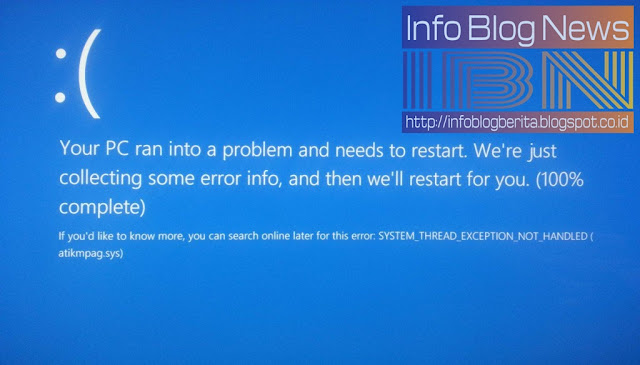


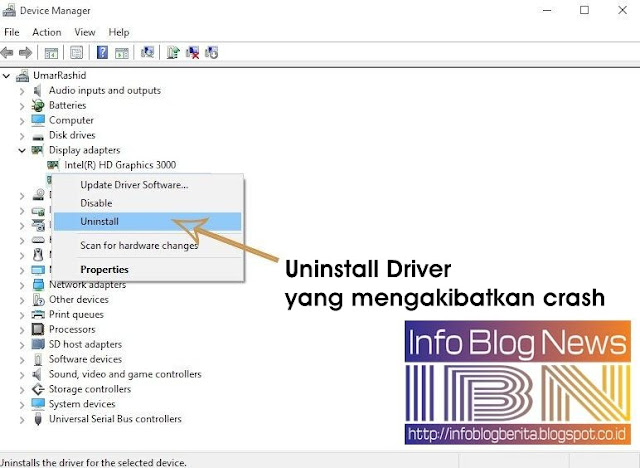
Gagal min😥
BalasHapusMin saya setiap main game muncul video tdr failur
BalasHapusMin.
BalasHapusSaya sudah lakukan sesuai petunjuk, dan sudah update, tapi masih saja tetap bluescreen error kembali.
Punya saya Lenovo Ideapad 320.